Kuidas muuta käivitusprogramme Windows 10-s
Miscellanea / / November 28, 2021
Käivitusprogrammid on programmid, mis käivituvad arvutisüsteemi käivitamisel automaatselt. See on sageli kasutatavate rakenduste jaoks kõige sobivam tava. See säästab teie aega ja vaeva nende programmide otsimisel ja nende käsitsi käivitamisel. Mõned programmid toetavad seda funktsiooni loomulikult, kui need esmakordselt installitakse. Käivitusprogramm võetakse üldiselt kasutusele vidina, näiteks printeri, jälgimiseks. Tarkvara puhul võib seda kasutada värskenduste kontrollimiseks. Kui teil on aga lubatud palju käivitusprogramme, võib see alglaadimistsüklit aeglustada. Kuigi paljud neist rakendustest on käivitamisel määratletud Microsofti poolt; teised on kasutaja määratud. Seetõttu saate käivitusprogramme vastavalt oma vajadustele redigeerida. See artikkel aitab teil Windows 10 käivitusprogramme lubada, keelata või muuta. Niisiis, jätka lugemist!

Sisu
- Kuidas muuta käivitusprogramme Windows 10 arvutis.
- Mis on Windows 10 käivituskaust?
- Programmide lisamine Windows 10 käivitamisse.
- Kuidas keelata käivitusprogrammid Windows 10-s
- 10 programmi, mille saate arvuti kiirendamiseks ohutult keelata
Kuidas muuta käivitusprogramme Windows 10 arvutis
Käivitusprogrammidel on negatiivsed tagajärjed, eriti vähese arvutus- või töötlemisvõimsusega süsteemides. Osa neist programmidest on operatsioonisüsteemi jaoks olulised ja töötavad taustal. Neid saab vaadata kui ikoonid tegumiribal. Kasutajatel on võimalus süsteemi kiiruse ja jõudluse parandamiseks keelata kolmanda osapoole käivitusprogrammid.
- Windows 8-le eelnevates Windowsi versioonides leiate käivitusprogrammide loendi jaotisest Käivitaminesakk kohta Süsteemi konfiguratsioon aken, mida saab avada tippimisega msconfig sisse Jookse Dialoogikast.
- Operatsioonisüsteemides Windows 8, 8.1 ja 10 leiate loendi jaotisest Käivitaminesakk kohta Tegumihaldur.
Märge: Nende käivitusprogrammide lubamiseks või keelamiseks on vaja administraatori õigusi.
Mis on Windows 10 käivituskaust?
Kui käivitate süsteemi või logite sisse oma kasutajakontole, käivitab Windows 10 kõik programmid või failid, mis on Käivituskaust.
- Kuni Windows 8-ni saite neid rakendusi vaadata ja muuta saidil Alustamenüü.
- 8.1 ja uuemates versioonides pääsete neile juurde aadressilt Kõik kasutajad käivituskaust.
Märge: The süsteemiadministraator tavaliselt jälgib seda kausta koos tarkvara installimise ja desinstallimise protsessidega. Kui olete administraator, saate isegi lisada programme kõigi Windows 10 klientarvutite ühisesse käivituskausta.
Lisaks Windows 10 käivituskaustaprogrammidele on erinevad kirjed teie operatsioonisüsteemi püsivateks osadeks ja käivituvad käivitamisel. Need sisaldavad Windowsi registri võtmeid Run, RunOnce, RunServices ja RunServicesOnce.
Soovitame lugeda meie artiklit Kus on Windows 10 käivituskaust? et seda paremini mõista.
Programmide lisamine Windows 10 käivitamisse
Esimene samm on kontrollida, kas tarkvara, mille peate arvuti käivitamisel lisama, pakub seda võimalust või mitte. Kui see nii on, järgige selleks antud juhiseid.
1. Klõpsake nuppu Sisestage otsimiseks siia riba vasakul küljel Tegumiriba.
2. Sisestage programmnimi (nt. värvida), mida soovite käivitamisel lisada.
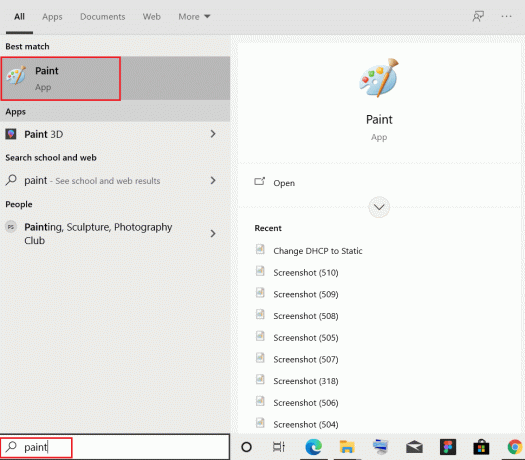
3. Paremklõpsake sellel ja klõpsake nuppu Ava faili asukoht valik.
4. Järgmisena paremklõpsake ikooni faili. Valige Saada >Töölaud (loo otsetee), nagu allpool näidatud.

5. Vajutage Ctrl + C klahvid samaaegselt selle äsja lisatud otsetee kopeerimiseks.
6. Käivitage Jookse dialoogiboksis vajutades Windows + R klahvid koos. Tüüp kest: käivitamine ja klõpsake edasi Okei, nagu näidatud.

7. Kleepige kopeeritud fail sisse Käivituskaust löömise teel Ctrl + V klahvid samaaegselt.
Nii saate Windows 10 laua-/sülearvutis programme lisada või muuta nende käivitamiseks.
Kuidas keelata käivitusprogrammid Windows 10-s
Kui soovite teada, kuidas Windows 10 käivitusprogramme keelata, lugege meie põhjalikku juhendit 4 võimalust käivitusprogrammide keelamiseks Windows 10-s siin. Kui te pole kindel, kas peaksite teatud rakenduse käivitamise käivitamisel keelama või käivitamist muutma programmid, siis leiab netist ettepanekuid, kas nimetatud programm tuleks käivitamisest eemaldada või mitte. Mõned sellised rakendused on loetletud allpool.
- Autoruns:Autoruns on energiakasutajatele mõeldud tasuta alternatiiv, mis kuvab käivitusrakendusi, brauseri laiendusi, kavandatud ülesandeid, teenuseid, draivereid jne. Tohutu hulga asjade küürimine võib alguses olla segadusttekitav ja ähvardav; kuid lõpuks on sellest palju abi.
- Starter: Teine tasuta utiliit on Starter, mis paljastab kõik käivitusprogrammid, protsessid ja administraatoriõigused. Näete kõiki faile, isegi kui need on piiratud, kas kausta asukoha või registrikirje järgi. Rakendus võimaldab teil isegi muuta utiliidi välimust, kujundust ja esiletõstetud funktsioone.
- Käivitamise viivitus: Tasuta versioon Käivitamise viivitus pakub keerdkäiku tavapärastele käivitushalduse nippidele. See algab kõigi teie käivitusprogrammide kuvamisega. Paremklõpsake mis tahes üksusel, et vaadata selle atribuute, käivitada see, et mõista, mida see teeb, otsida Google'ist või protsessiteegist rohkem andmeid või keelata või kustutada rakendus.
Seega saate Windows 10 käivitusprogramme muuta ja rakendusi käivitamisel üsna lihtsalt lisada või eemaldada.
Loe ka: 6 viisi MacBooki aeglase käivituse parandamiseks
10 programmi, mille saate arvuti kiirendamiseks ohutult keelata
Kas teie arvuti käivitub aeglaselt? Tõenäoliselt üritab teil korraga käivituda liiga palju programme ja teenuseid. Kuid te pole oma käivitamisse lisanud ühtegi programmi. Enamasti lisavad programmid end vaikimisi käivitumisse. Seetõttu on soovitatav olla tarkvara installimisel ettevaatlik. Lisaks saate Windows 10 käivitusprogrammide muutmiseks kasutada võrgutööriistu. Need on mõned sageli leitud programmid ja teenused, mille saate süsteemi jõudluse parandamiseks keelata.
- iDevice: Kui teil on iDevice (iPod, iPhone või iPad), käivitab see programm iTunes'i, kui vidin on arvutiga ühendatud. Selle saab keelata, kuna saate vajadusel iTunes'i füüsiliselt käivitada.
- QuickTime: QuickTime võimaldab teil mängida ja avada erinevaid meediumikirjeid. Kas sellel on isegi põhjust käivitamisel käivituda? Muidugi mitte!
- Apple Push: Apple Push on teavitusteenus, mis lisatakse käivitusloendisse, kui installitakse muu Apple'i tarkvara. See aitab kolmandatest osapooltest rakenduste arendajatel saata teavitusandmeid teie Apple'i seadmetesse installitud rakendustele. Jällegi valikuline programm käivitamiseks, mille saab keelata.
- Adobe Reader: Võib-olla tunnete Adobe Readerit kui kuulsat arvutite PDF-lugejat kogu maailmas. Saate takistada selle käivitamist käivitamisel, tühjendades selle käivitusfailide hulgast.
- Skype: Skype on suurepärane video- ja häälvestluse rakendus. Siiski ei pruugi te seda Windows 10 arvutisse sisse logides käivitumiseks vajada.
Soovitatav:
- Parandage Windows 10 sinise ekraani tõrge
- Parandage Androidi sõnumsiderakendus, mis ei tööta
- Parandage Spotify mitteavamine Windows 10-s
- C:\windows\system32\config\systemprofile\Desktop pole saadaval: parandatud
See artikkel annab laias valikus teavet käivitusprogrammide kohta, sealhulgas kuidas muuta käivitusprogramme Windows 10-s. Jätke oma päringud või ettepanekud allolevasse kommentaaride jaotisesse.



